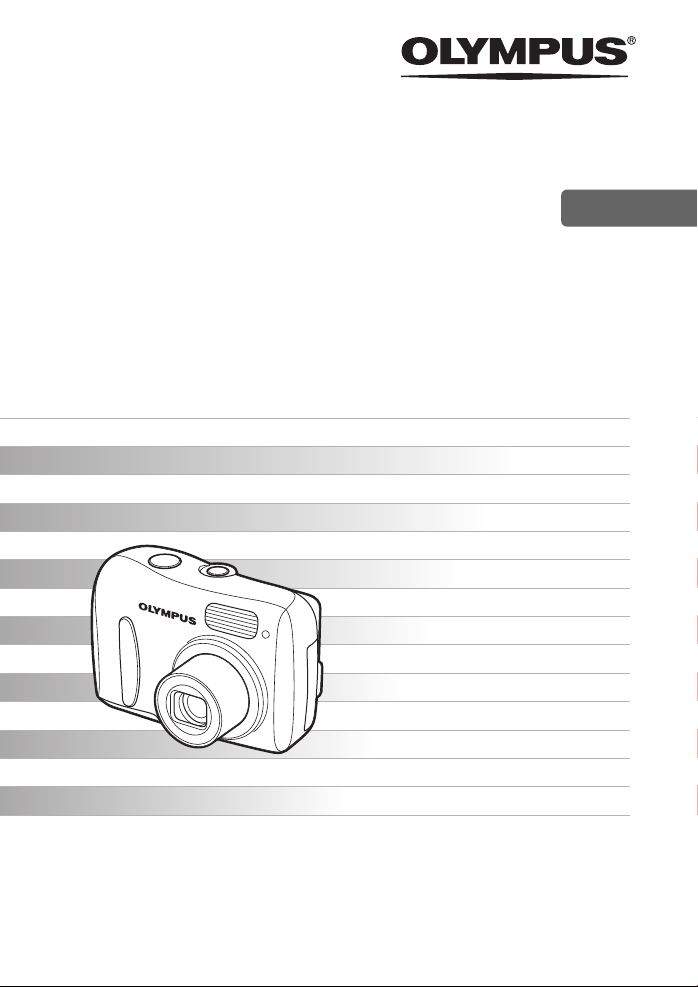
DIGITĀLĀ FOTOKAMERA
FE-115/X-715
Lietošanas
rokasgrāmata
Sīka informācija par visām
fotokameras funkcijām, lai
palīdzētu jums pilnībā izmantot
visas tās iespējas.
LV
Galvenās darbības
Fotografēšana
Aplūkošana
Drukāšana
Attēli tiešsaistē
Fotokameras iestatījumi
Problēmu novēršana
Pateicamies, ka iegādājāties tieši „Olympus“ digitālo fotokameru. Pirms uzsākt jaunās
fotokameras lietošanu, iesakām rūpīgi izlasīt šos norādījumus, lai iemācītos ar to pareizi rīkoties
un nodrošinātu tai ilgu darbmūžu. Glabājiet šo rokasgrāmatu viegli pieejamā vietā, jo tā jums var
noderēt arī turpmāk.
Pirms svarīgu uzņēmumu izdarīšanas ieteicams veikt izmēģinājuma fotografēšanu, lai iepazītos
ar fotokameras darbību.
Lai varētu turpināt uzlabot savu izstrādājumu kvalitāti, „Olympus“ saglabā tiesības atjaunināt vai
izmainīt šajā rokasgrāmatā iekļauto informāciju.
LCD monitora attēli un fotokameras ilustrācijas, kas lietotas šajā rokasgrāmatā, var atšķirties no
esošā izstrādājuma.
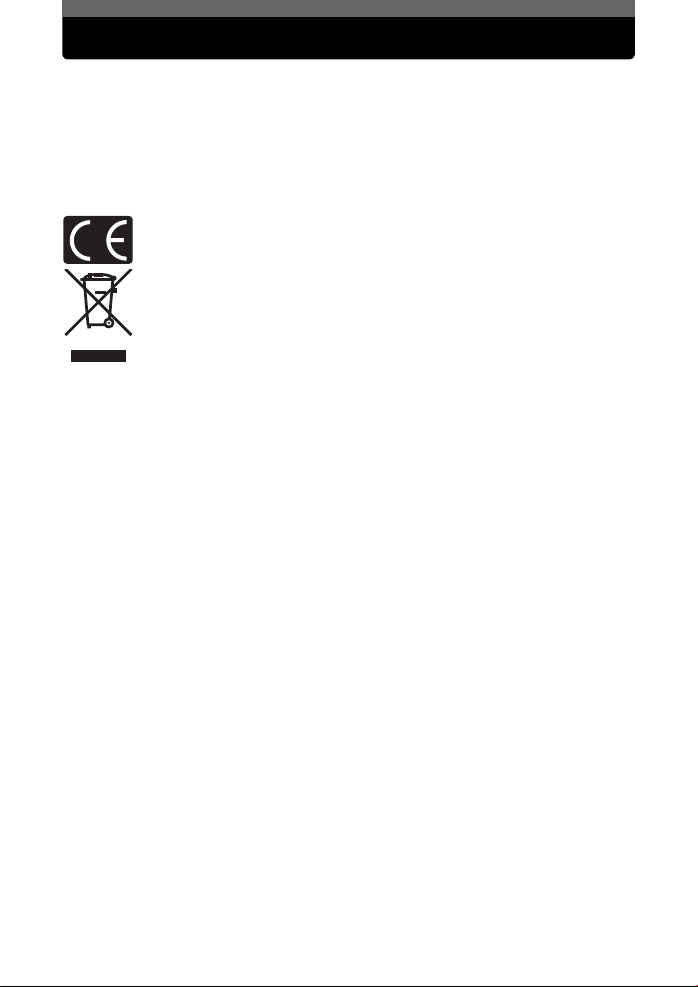
• Lai nodrošinātu fotokameras pareizu lietošanu, vispirms rūpīgi izlasiet šo rokasgrāmatu.
• Pirms svarīgu uzņēmumu izdarīšanas ieteicams veikt izmēģinājuma fotografēšanu, lai
iepazītos ar fotokameras darbību.
• Lūdzam pievērst uzmanību rokasgrāmatas beigās esošajiem drošības norādījumiem.
• LCD monitora attēli un fotokameras ilustrācijas, kas lietotas šajā rokasgrāmatā, var atšķirties
no esošā izstrādājuma.
Pircējiem Eiropā
„CE“ marķējums norāda, ka šis izstrādājums atbilst Eiropas drošības, veselības,
vides un pircēju aizsardzības prasībām. Fotokameras, kas ir marķētas ar „CE“
zīmi, ir paredzētas pārdošanai Eiropā.
Šis simbols [pārsvītrota atkritumu tvertne uz riteņiem, WEEE IV pielikums]
nozīmē atsevišķu elektriskā un elektroniskā aprīkojuma atkritumu savākšanu
ES valstīs.
Lūdzam neizsviest šādu aprīkojumu mājsaimniecības atkritumu tvertnēs.
Ja šis izstrādājums ir jāizsviež, lūdzam izmantot savā valstī pieejamās atkritumu
apsaimniekošanas un savākšanas sistēmas.
Preču zīmes
• „IBM“ ir reģistrēta „International Business Machines Corporation“ preču zīme.
• „Microsoft“ un „Windows“ ir reģistrētas „Microsoft Corporation“ preču zīmes.
• „Macintosh“ ir „Apple Computer Inc.“ preču zīme.
• „xD-Picture Card
• Visu pārējo uzņēmumu un izstrādājumu nosaukumi ir reģistrētas preču zīmes un / vai to
attiecīgo īpašnieku preču zīmes.
• Fotokameras failu sistēmas standarti, uz kuriem šajā lietošanas pamācībā ir dota atsauce,
ir „Design Rule for Camera File System / DCF“ standarti, kurus ir noteikusi Japānas
Elektronikas un informācijas tehnoloģiju rūpniecības asociācija (JEITA).
Garantijas noteikumi
1.
Ja izrādās, ka šis izstrādājums ir bojāts, neskatoties uz tā pareizu lietošanu (saskaņā ar komplektā
esošajiem Lietošanas apkopes un ekspluatācijas norādījumiem), divu gadu laikā no iegādes
datuma pie autorizēta „Olympus“ izplatītāja „Olympus Imaging Europa“ GmbH uzņēmējdarbības
zonā kā noteikts autorizēto izplatītāju sarakstā, šis izstrādājums tiks salabots vai pēc „Olympus“
izplatītāja izvēles, tiks nomainīts bez maksas. Lai iesniegtu prasību šīs garantijas ietvaros, klientam
jāvēršas ar šo izstrādājumu un Garantijas sertifikātu pirms divu gadu garantijas perioda beigām pie
izplatītāja, kur izstrādājums tika iegādāts vai jebkurā cit
Imaging Europa“ GmbH uzņēmējdarbības zonā kā noteikts autorizēto izplatītāju sarakstā. Viena
gada laikā, darbojoties Vispasaules garantijai, klients var iesniegt izstrādājumu jebkurā „Olympus“
servisa punktā. Lūdzam ņemt vērā, ka ne visās valstīs ir šāds „Olympus“ servisa punkts.
2. Klientam jānogādā izstrādājums „Olympus“ autorizētajam izplatītājam vai servisa punktam,
uzņemoties atbildību par iespējamiem zaudējumiem, kas radušies transportēšanas laikā.
3. Šī garantija neietver sekojošus defektus un klientam ir jāsedz remonta izmaksas, pat tad,
ja tie radušies iepriekš minētās garantijas laikā.
(a) Jebkuru defektu, kas radies nepareizas lietošanas rezultātā (piemēram, veicot darbību,
kas nav minēta norādījumu sadaļā Lietošanas apkope vai citā sadaļā u.c.).
(b) Jebkuru defektu, kas rodas remonta, modifikācijas, tīrīšanas u.c. darbību rezultātā, kas nav
veiktas „Olympus“ vai „Olympus“ autorizētajā servisa punktā.
(c) Jebkuru defektu vai bojājumu, kas rodas transportējot, kritiena, trieciena u.c. rezultātā pēc
izstrādājuma iegādes.
(d) Jebkuru defektu vai bojājumu, kas rodas ugunsgrēka, zemestrīces, plūdu, zibens spēriena vai
citu dabas katastrofu, vides piesārņojuma un neregulāra sprieguma avota rezultātā.
TM
“ ir preču zīme.
ā „Olympus“ servisa punktā „Olympus
2 LV
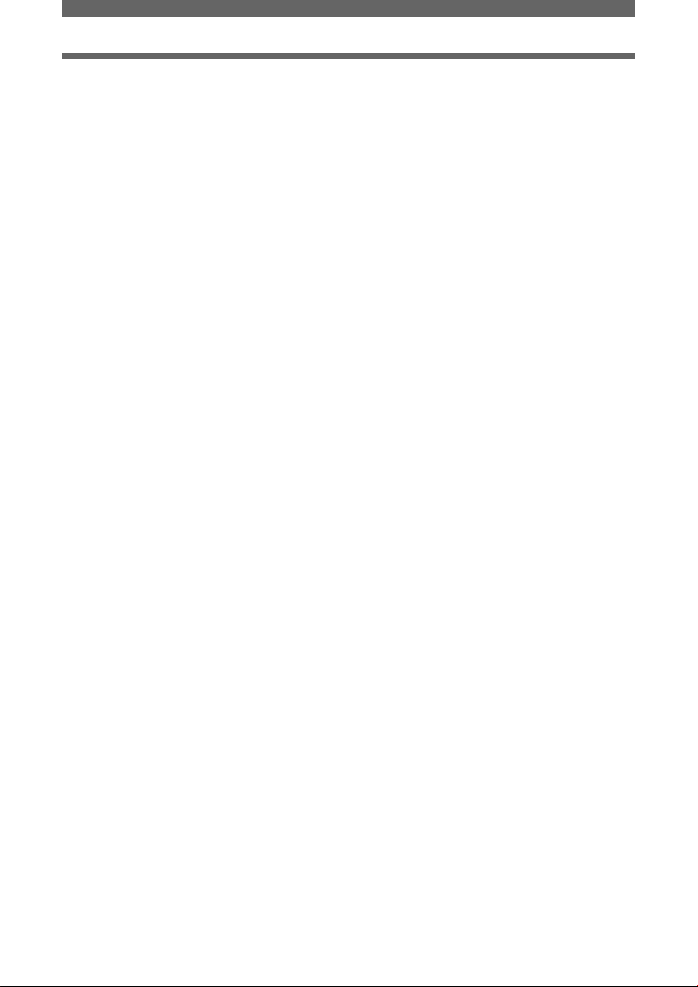
(e) Jebkuru defektu, kas rodas nolaidīgas vai nepiemērotas glabāšanas (piemēram, turot
izstrādājumu augstā temperatūrā un mitrumā, insektu repelentu, piemēram, naftalīna vai
kaitīgu farmaceitisko vielu u.c. tuvumā), nepiemērotas apkopes u.c. rezultātā.
(f) Jebkuru defektu, kas rodas izlādējušos bateriju darbības rezultātā u.c.
(g) Jebkuru defektu, kas rodas smiltīm, dubļiem u.c. iekļūstot zem izstrādājuma apvalka.
(h) Ja šis Garantijas sertifikāts nav atgriezts reizē ar izstrādājumu.
(i) Ja Garantijas sertifikātā izdarītas jebkādas izmaiņas attiecībā uz iegādes gadu, mēnesi un
datumu, klienta vārdu, izplatītāja vārdu un sērijas numuru.
(j) Ja iegādes apliecin
4. Šī garantija attiecas tikai uz izstrādājumu; garantija neattiecas uz komplektējošām iekārtām,
piemēram, fotokameras somiņu, siksniņu, objektīva vāciņu un baterijām.
5. „Olympus“ vienīgā atbildība šīs garantijas izpratnē tiek ierobežota remontējot vai nomainot
izstrādājumu. Jebkāda atbildība par netiešiem vai sekojošiem zaudējumiem, vai jebkādiem
bojājumiem, kas radušies vai kurus cietis klients izstrādājuma defekta rezultātā, un it īpaši jebkuri
zaudējumi vai bojājumi, kas radušies jebkuram objektīvam, fotofilmām, citām iekārtām vai
palīgierīcēm, kas lietotas kopā ar izstrādājumu, vai jebkuri zaudējumi, kas radušies novēlota
remonta vai datu zaudēšanas rezultātā, nav paredzēta. Saistošie noteikumi, kas saskaņā ar šiem
likumiem paliek nemainīgi.
Piezīmes par garantijas apkopi
1.
Šī garantija ir spēkā tikai tad, ja Garantijas sertifikātu ir atbilstoši aizpildījis „Olympus“ vai tā
autorizēts izplatītājs, vai arī citi dokumenti satur atbilstošu apliecinājumu. Tāpēc, lūdzu
pārliecinieties vai Jūsu vārds, izplat ītāja vārds, sērijas numurs un iegādes gads, mēnesis un datums
ir ierakstīts, vai rēķina oriģināls, vai pirkuma čeks (norādot izplatītāja vārdu, iegādes datumu un
izstrādājuma tipu) ir pievienots šim Garantijas sertifikātam. „Olympus“ patur tiesības atteikties
sniegt bezmaksas pakalpojumus, ja Garantijas sertifikāts nav aizpildīts un minētais dokuments nav
pievienots, vai tajā esošā informācija ir nepilnīga vai nesalasāma.
2. Šis Garantijas sertifikāts netiks izsniegts atkārtoti, tāpēc glabājiet to drošā vietā.
•
Lūdzam skatīt pievienoto autorizēto starptautisko „Olympus“ servisa tīkla sarakstu.
ājums netiek uzrādīts reizē ar Garantijas sertifikātu.
Garantijas saistību atruna
„Olympus“ neuzņemas nekādas saistības un garantijas, ne tiešās, ne netiešās, attiecībā uz
jebkādu šo rakstisko materiālu un programmatūras saturu, un nekādā gadījumā neuzņemas
nekādu atbildību par jebkādu saistošu pirkuma garantiju aizpildīšanu vai rēķina oriģinālu,
vai pirkuma čeka pieprasīšanu vai preču piemērotību jebkādiem īpašiem mērķiem vai par
jebkādiem sekojošiem, nejaušiem vai netiešiem zaudējumiem (ieskaitot, bet ne tikai, par
uzņēmējdarbības ienākumu zaudējumiem, zaudējumiem no uzņēmējdarbības traucējumiem
un uzņēmējdarbības informācijas zaud
programmatūras izmantošanas vai nespējas tos izmantot. Dažās valstīs nav paredzēta
atbildības izslēgšana vai ierobežošanas par sekojošiem vai nejaušiem zaudējumiem, kas
nozīmē, ka iepriekšminētie ierobežojumi uz jums var neattiekties.
ēšanas), kas rodas no šo rakstisko materiālu un
LV 3
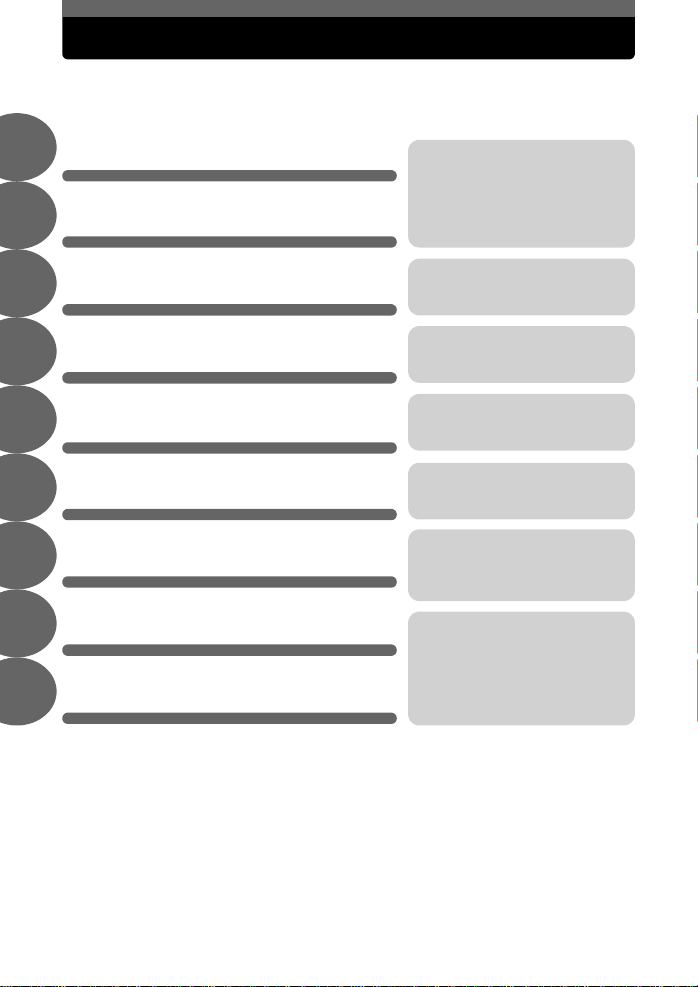
Lietošanas rokasgrāmatas uzbūve
Ieslēgšana / Ātrā startēšana
Galvenās darbības
1
Padomi, pirms sākat fotografēt
2
Fotografēšana
3
Aplūkošana
4
Noderīgas funkcijas
5
Attēlu drukāšana
6
Fotokameras pieslēgšana datoram
7
Pielikums
8
Dažādi
9
5 lpp.
12 lpp.
17 lpp.
25 lpp.
33 lpp.
38 lpp.
43 lpp.
51 lpp.
62 lpp.
76 lpp.
Svarīga informācija par to, kā
pilnībā izmantot visas
fotokameras iespējas. Pirms
fotografēšanas, lūdzam izlasīt šo
rokasgrāmatas daļu.
No fotografēšanas pamatiem
līdz prasmīgas fotografēšanas
funkcijām.
Uzņemto attēlu aplūkošana
un šķirošana.
Iestatījumi, kas atvieglo
fotokameras lietošanu.
Uzņemto fotoattēlu izdrukāšana.
Uzņemto attēlu aplūkošana un
rediģēšana, izmantojot datoru.
Kā izmantot „OLYMPUS Master“
programmatūru.
Problēmu novēršana.
Informācija, ja vēlaties iepazīties
ar fotokameras daļu
nosaukumiem, aplūkot izvēlņu
sarakstu vai noskaidrot kādu
jautājumu.
Katras nodaļas titullapā sniegts īss satura apraksts. Noteikti iepazīstieties ar to.
4 LV
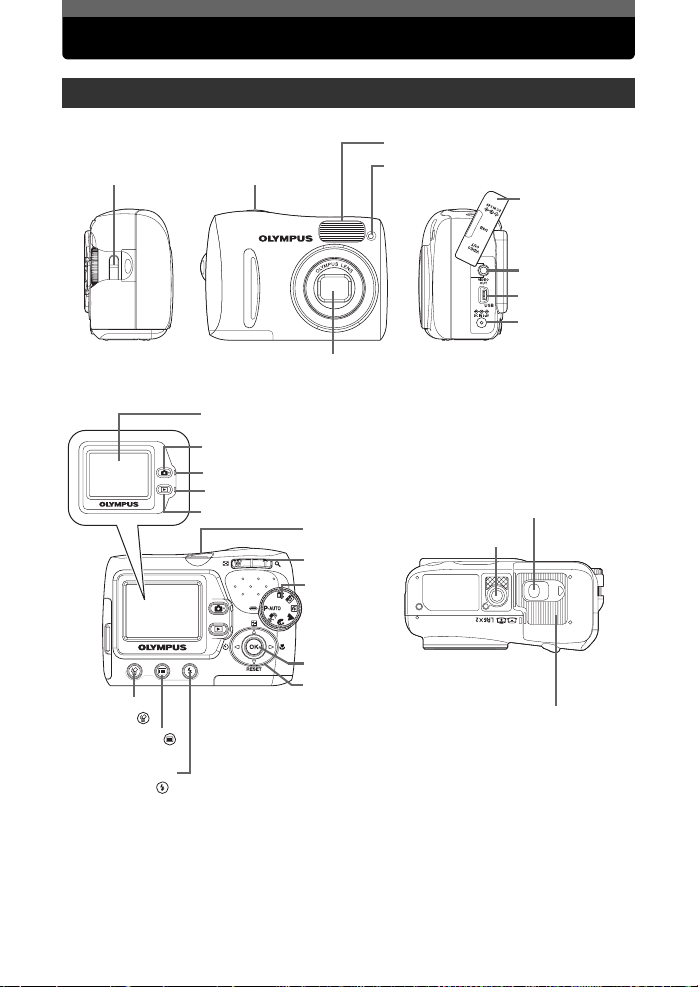
Ieslēgšana / Ātrā startēšana
Fotokameras shēma
Siksniņas
izvilkšanas cilpa
Izdzēšanas
slēdzis ( )
Izvēlnes slēdzis ( )
Zibspuldzes režīma
slēdzis ( )
Slēdzis
Objektīvs
Monitors
Fotografēšanas slēdzis (l)
Oranžā lampiņa
Zaļā lampiņa
Aplūkošanas slēdzis (k)
Ieslēgšanas /
izslēgšanas slēdzis
Tālummaiņas
slēdzis
Režīmu skala
„OK“ slēdzis (i)
Bulttaustiņi ([\]^)
Zibspuldze
Automātiskā laika slēdža indikators
Pieslēgvietas
vāciņš
VIDEO OUT
kontaktligzda
USB kontaktligzda
DC-IN kontaktligzda
Fiksācijas slēdzis
Statīva ligzda
OPEN
PUSH
Bateriju / atmiņas kartes
nodalījuma vāciņš
LV 5
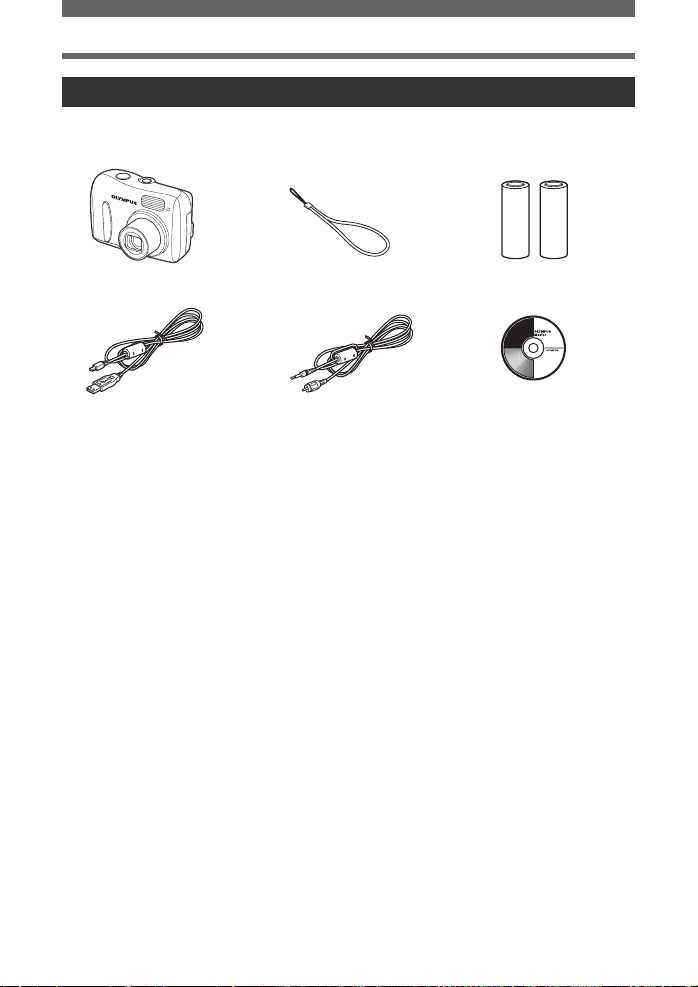
Ieslēgšana / Ātrā startēšana
Pirms uzsākšanas
Savāciet šīs vienības (kastītes saturs)
Digitālā fotokamera SiksniņaAA sārma baterijas (divas)
USB vads (gaiši pelēks) Video vads (melns)
Vienības, kuras nav parādītas: Padziļinātā rokasgrāmata (CD-ROM disks), Pamata
rokasgrāmata (šī rokasgrāmata), Garantijas kartīte. Saturs var mainīties atkarībā no
iegādes vietas.
„OLYMPUS Master“
programmatūras CD-ROM
disks
6 LV
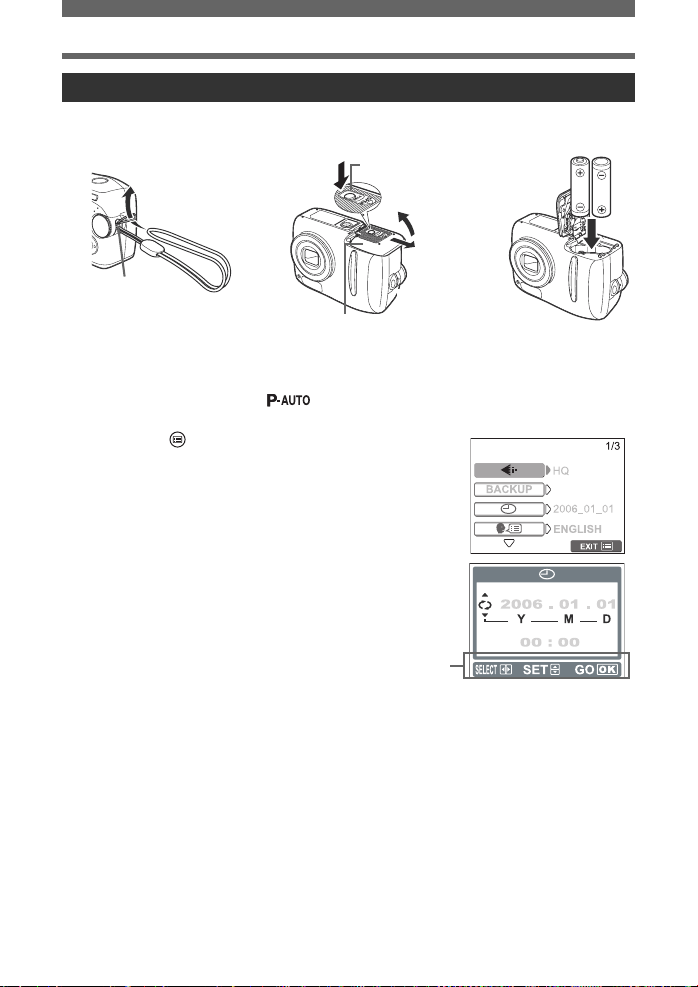
Ieslēgšana / Ātrā startēšana
Ieslēgšana
a. Piestipriniet siksniņu b. Ievietojiet baterijas
Fiksācijas slēdzis
c
e
d
Siksniņas
izvilkšanas cilpa
• Kārtīgi savelciet siksniņu,
lai tā nevarētu nokrist.
Pagrieziet režīmu skalu uz un nospiediet ieslēgšanas / izslēgšanas slēdzi,
c
lai ieslēgtu fotokameru.
Nospiediet , lai parādītos izvēlnes ekrāns.
d
e
Nospiediet [ / \ vienību iestatīšanai.
Nospiediet ^ / ] nākamā laukuma izvēlei.
Bateriju / atmiņas kartes nodalījuma vāciņš
c. Iestatiet datumu un laiku
Lietošanas norādījumi
LV
7
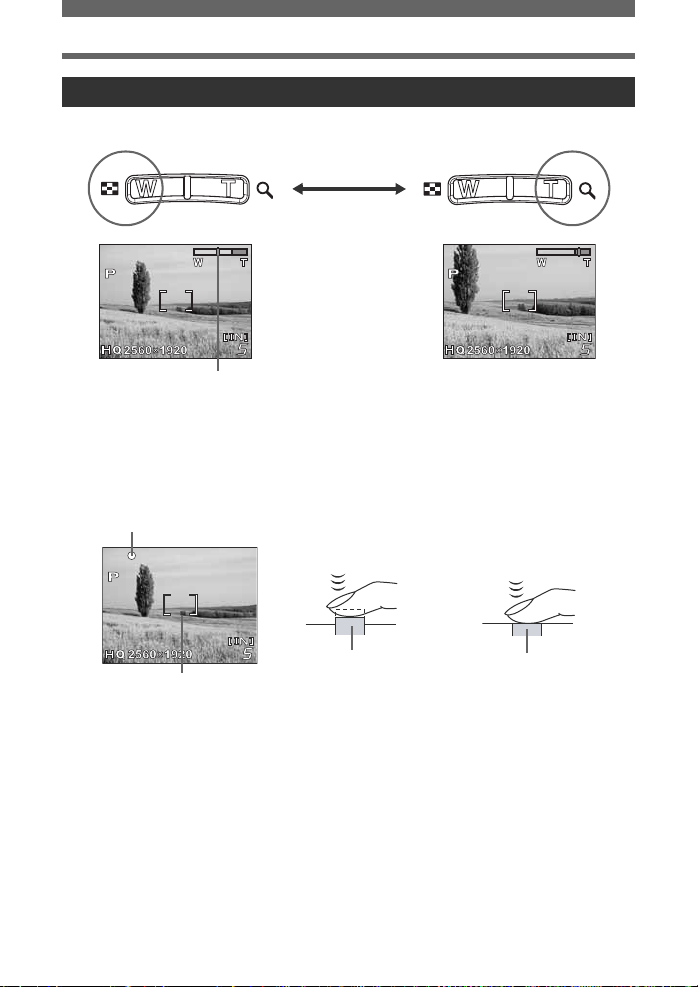
Ieslēgšana / Ātrā startēšana
Fotografēšana
Attālināšana: Pietuvināšana:
Kursors pārvietojas uz kreiso
vai labo pusi atbilstoši
tālummaiņas pakāpei
b. Fokuss
Ar monitora palīdzību nostādiet autofokusa atzīmi virs
c
fotografējamā objekta.
Zaļa lampiņa
(Nospiests
līdz pusei)
Slēdzis
AF (autofokusa) atzīme
Piespiediet un turiet slēdzi pusnospiestu fokusa fiksēšanai.
d
• Zaļā lampiņa norāda, ka asums ir nofiksēts.
a. Tālummaiņa
c. Fotografējiet
Lai izdarītu uzņēmumu,
c
nospiediet slēdzi līdz
galam.
(Pilnīgi nospiests)
Slēdzis
8 LV
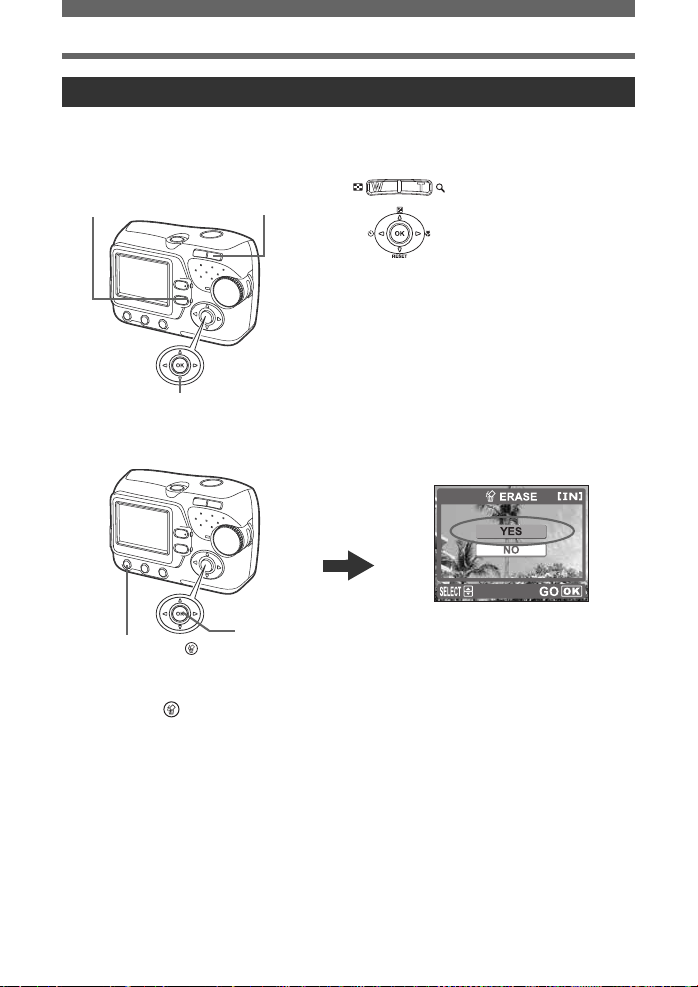
Attēla apskatīšana vai izdzēšana
Ieslēgšana / Ātrā startēšana
a. Nospiediet
k
• Parādās pēdējais izdarītais uzņēmums.
Aplūkošanas slēdzis (k)
Iepr. attēls
Bulttaustiņi
Tālummaiņas
slēdzis
Nākamais attēls
c. Attēla izdzēšana
„OK“ slēdzis
Izdzēšanas slēdzis ( )
Atveriet attēlu, kuru vēlaties izdzēst.
Nospiediet .
d
b. Aplūkojiet tuvāk
• Piespiediet „T“ (U),
lai palielinātu attēlu.
• Piespiediet „W“ (G),
lai atgrieztos pie normālā
attēla.
• Piespiediet [ / \ vai
^ / ] pārbīdīšanai
apkārt.
Nospiediet l, lai atgrieztos
fotografēšanas režīmā.
Izvēlieties [YES] (jā) un nospiediet i.
ec
• Attēls ir neatgriezeniski izdzēsts.
LV
9
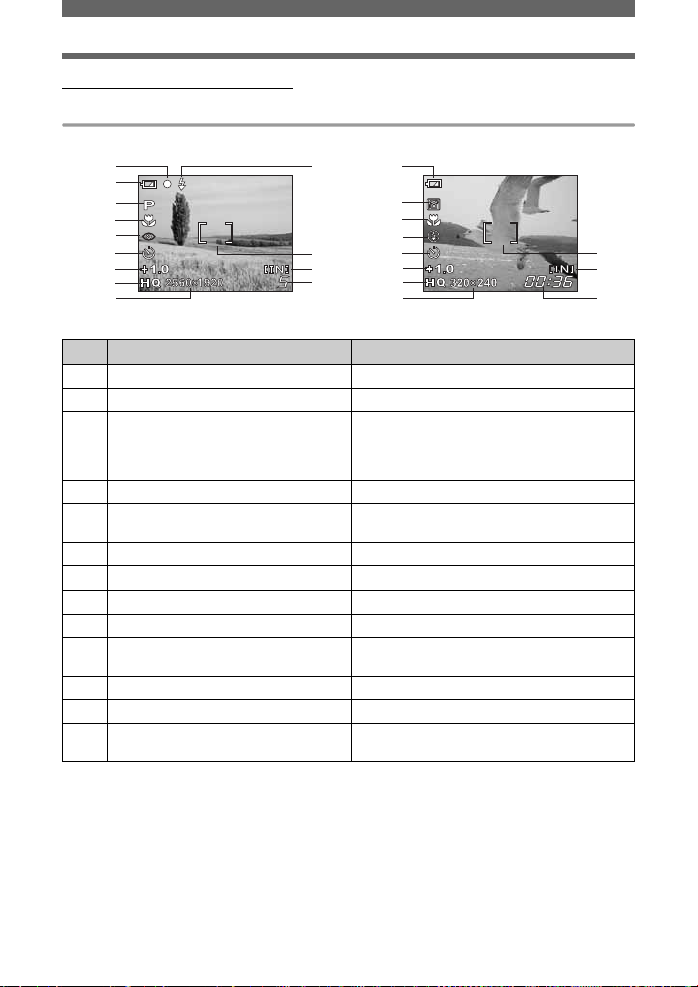
Ieslēgšana / Ātrā startēšana
( Monitora simboli un ikonas
Monitors – fotografēšanas režīms
2
1
4
5
6
7
8
9
10
3
11
12
13
1
4
5
6
7
8
9
10
Fotogrāfijas Videofragmenti
Informācija Indikatori
1 Bateriju pārbaude e = lādiņš ir augsts, f = lādiņš ir zems
2Zaļa lampiņa {
3 Zibspuldze gatavībā
Fotokameras izkustēšanās
brīdinājums/
Zibspuldzes uzlāde
4 Fotografēšanas režīms
5 Makro režīms
Supermakro režīms
6 Zibspuldzes režīms
7Automātiskais laika slēdzis
= Autofokusa fiksēšana
#
(Deg)
(Mirgo)
#
P, I, L, m, o, N
&
%
!, #, $
Y
8 Ekspozīcijas korekcija –2.0 – +2.0
9Ierakstīšanas režīms SHQ, HQ, SQ1, SQ2
10 Izšķirtspēja 2560 x 1920, 2048 x 1536, 640 x 480,
320 x 240, 160 x 120
11 AF (autofokusa) atzīme [ ]
12 Pašreizējā atmiņa [IN] (iekšējā atmiņa), [xD] (atmiņas karte)
13 Saglabājamo fotogrāfiju skaits
Atlikušais videoieraksta laiks
5
00:36
11
12
13
10 LV
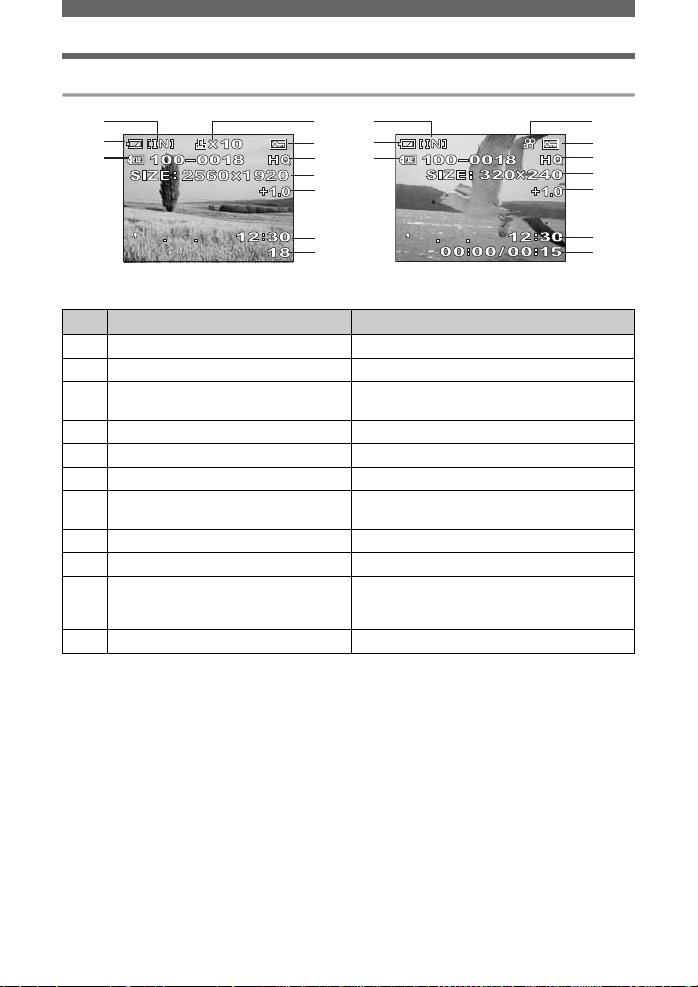
Monitors – aplūkošanas režīms
10
06
10
06
Ieslēgšana / Ātrā startēšana
2
1
4
020210
06
Fotogrāfijas
Informācija Indikatori
1 Bateriju pārbaude e = lādiņš ir augsts, f = lādiņš ir zems
2Pašreizējā atmiņa [IN] (iekšējā atmiņa), [xD] (atmiņas karte)
3 Rezervēšana drukāšanai/
izdruku skaits
4 Faila numurs M100-0018
5 Aizsargāšana 9
6Ierakstīšanas režīms SHQ, HQ, SQ1, SQ2
7Izšķirtspēja 2560 x 1920, 2048 x 1536, 640 x 480,
8 Ekspozīcijas korekcija –2.0 – +2.0
9 Datums un laiks ’06.02.10 12:30
10 Kadru skaits
Pagājušais laiks/kopējais
(videofragmenta) ierakstīšanas laiks
11 Videofragmenti n
2
3
1
5
6
4
7
8
9
10
<×10
320 x 240, 160 x 120
18
00:00 / 0015
020210
06
Videofragmenti
11
5
6
7
8
9
10
LV
11
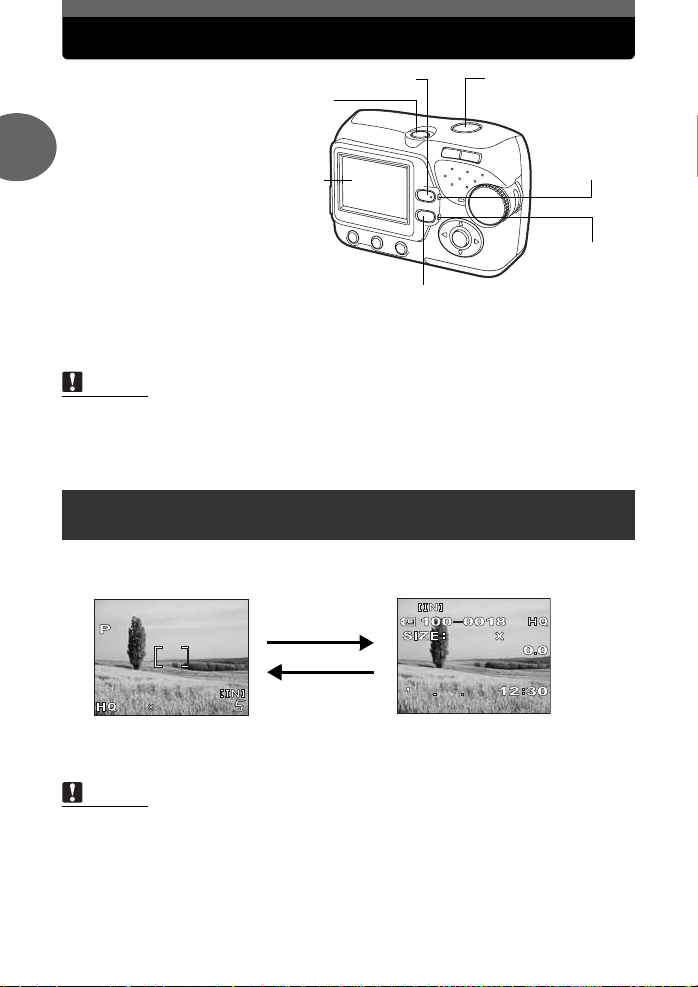
Ieslēgšana / izslēgšana
192 0
256 0
10
06
5
2560
1920
Ieslēgšana:
Nospiediet ieslēgšanas /
izslēgšanas slēdzi.
Objektīvs izbīdās un monitorā
ir redzams fotografējamais
1
objekts. Deg oranžā lampiņa.
Fotokamera ir gatava
fotografēšanai (fotografēšanas
Fotografēšanas slēdzis (l)
Ieslēgšanas /
izslēgšanas
slēdzis
Monitors
Slēdzis
režīms).
Izslēgšana:
Nospiediet ieslēgšanas /
izslēgšanas slēdzi.
Objektīvs automātiski iebīdās
Galvenās darbības
atpakaļ, un fotokamera
izslēdzas. (Monitors arī
izslēdzas.)
Oranžā lampiņa nodziest.
Aplūkošanas slēdzis (k)
Piezīme
• Nekad neveriet vaļā bateriju / atmiņas kartes nodalījuma vāciņu, neizņemiet atmiņas karti
vai baterijas, un nepievienojiet vai neatvienojiet maiņstrāvas adapteri, kamēr fotokamera
ir ieslēgta. Tas var iznīcināt visus datus, kas atrodas iekšējā atmiņā vai atmiņas kartē.
Iznīcinātos datus nevar atjaunot. Nomainot atmiņas karti, pārliecinieties, ka fotokamera ir
izslēgta pirms atmiņas kartes nodalījuma vāciņa atvēršanas.
Pārslēgšana no fotografēšanas režīma aplūkošanas režīmā un
otrādi
Ieslēgšana fotografēšanas
režīmā (Fotografēšanas režīms)
Nospiediet k.
Ieslēgšana aplūkošanas režīmā
(Aplūkošanas režīms)
2560
1920
Oranžā lampiņa
Zaļa lampiņa
020210
2560
2592
1920
• Monitorā ir redzams
fotografējamais objekts.
• Deg oranžā lampiņa.
Nospiediet l vai
slēdzi.
06
• Monitorā parādās pēdējais
izdarītais uzņēmums.
• Deg fotokameras zaļā lampiņa.
Piezīme
• Kad fotokamera ir ieslēgta, dažreiz pirms attēla atainošanas, monitors uzzibsnī.
Tas nav defekts.
12 LV
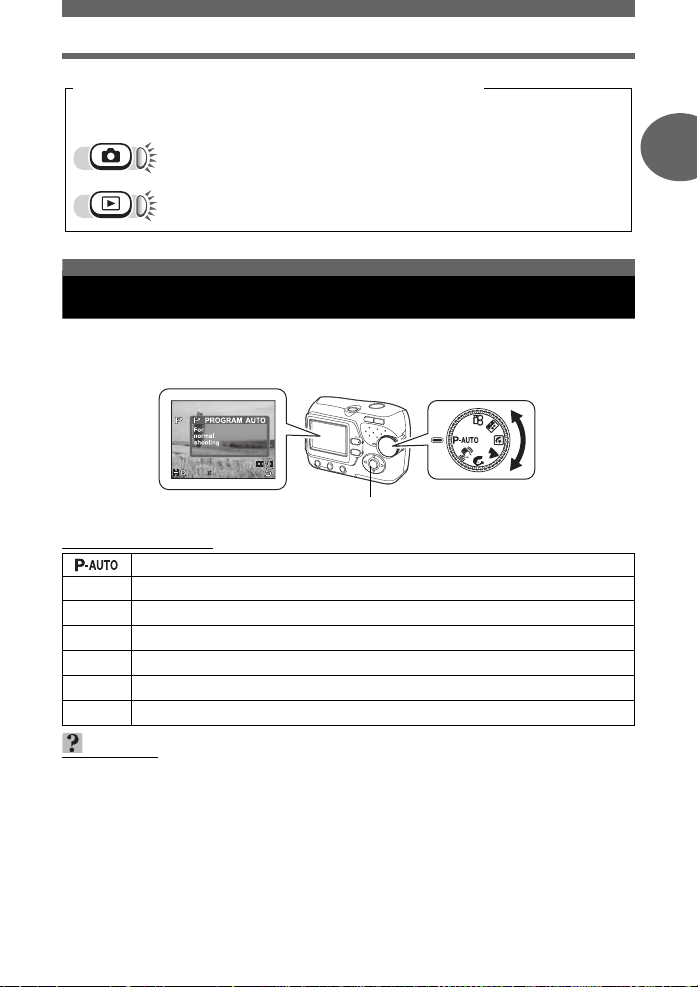
1920
2560
Ieslēgšana / izslēgšana
Fotografēšanas režīma / aplūkošanas režīma apzīmējumi
Šajā rokasgrāmatā sekojoši simboli apzīmē fotokameras režīmus, kas nepieciešami
lietojot funkcijas.
Apzīmē fotografēšanas režīmu.
Oranžā lampiņa blakus l ir iedegta.
Apzīmē aplūkošanas režīmu.
Zaļā lampiņa blakus k ir iedegta.
Kā lietot režīmu skalu
Ar šo kameru iespējams veikt fotouzņēmumus un videofragmentus. Lietojiet režīmu skalu,
lai pirms fotografēšanas pārslēgtu no viena fotografēšanas režīma citā. Kad režīmu skala ir
iestatīta kādā režīmā, šī režīma skaidrojums parādās monitorā.
19202592
2560
Režīmu skala
( Par režīmu skalu
Piemērots parastām situācijām.
h Attēlu izplūšanas riska samazināšana.
Piemērots portreta veida attēlu fotografēšanai.
i
Piemērots ainavu skatu fotografēšanai.
l
Piemērots fotografēšanai naktī.
m
Piemērots pašportretu fotografēšanai.
o
Ieraksta videofragmentus.
n
1
Galvenās darbības
PADOMS
• Sīkākai informācijai par režīmiem, skatiet „Fotografēšanas režīma izvēle atkarībā no
situācijas“ (25 lpp.).
• Režīmu skalu var mainīt gan pirms, gan pēc fotokameras ieslēgšanas.
LV 13
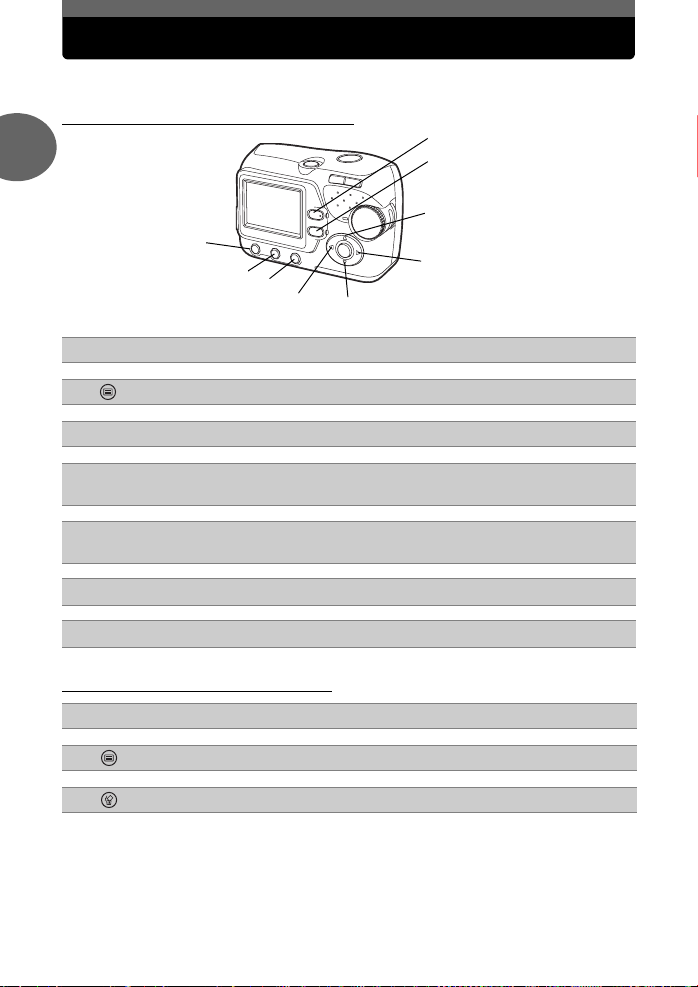
Kā lietot tiešos slēdžus
Slēdži, ko var lietot fotografēšanas režīmā, atšķiras no tiem, ko lieto aplūkošanas režīmā.
( Tiešie slēdži fotografēšanas režīmā
j
1
l
d
k
Galvenās darbības
k (Aplūkošanas) slēdzis – fotokamera ieslēdzas aplūkošanas režīmā. g12 lpp.
c
slēdzis – parādās fotografēšanas režīma izvēlne. g15 lpp.
d
$ (Zibspuldzes režīma) slēdzis – zibspuldzes režīma izvēlei. g28 lpp.
e
m (Automātiskā laika slēdža) poga –
f
ieslēdz / izslēdz automātisko laika slēdzi. g30 lpp.
p slēdzis – atiestata visus iestatījumus
g
uz izgatavotājrūpnīcas standartiestatījumiem. g40 lpp.
o (Makro) slēdzis – makrofotografēšanas režīma izvēlei. g27 lpp.
h
e
f
g
c
i
h
[F (Ekspozīcijas korekcijas) slēdzis g32 lpp.
i
(Tiešie slēdži aplūkošanas režīmā
l (Fotografēšanas) slēdzis – ieslēdz fotografēšanas režīmā. g12 lpp.
j
slēdzis – parādās aplūkošanas režīma izvēlne. g15 lpp.
k
(Izdzēšanas) slēdzis – izdzēš parādītos attēlus. g37 lpp.
l
14 LV
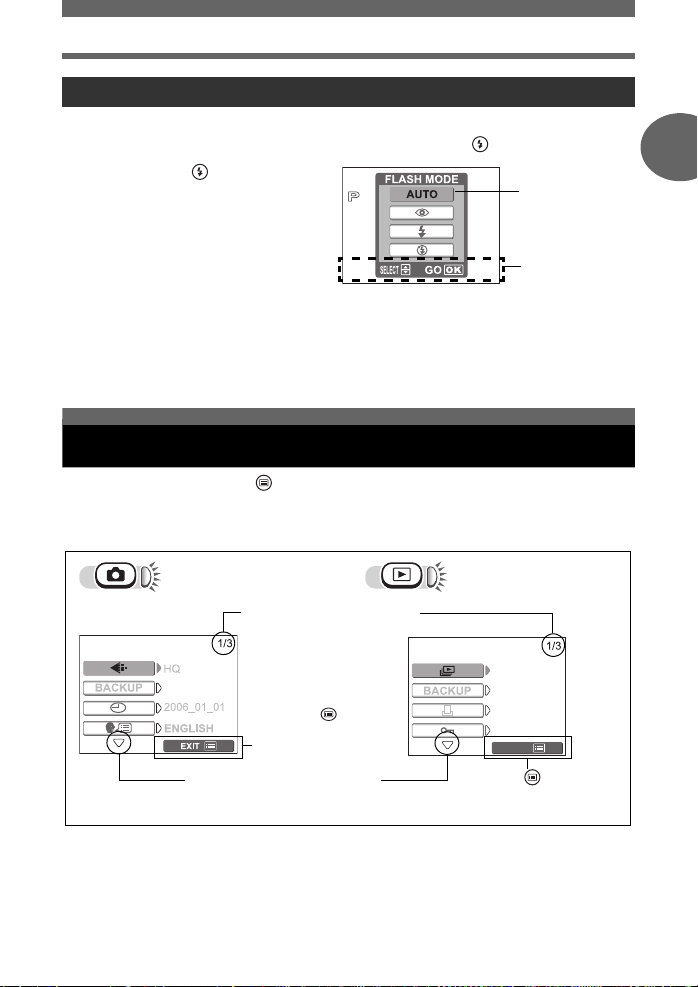
Kā lietot tiešos slēdžus
Tiešo slēdžu lietošana
Galvenās funkcijas var viegli izmantot, lietojot tiešos slēdžus. Izmantojiet bulttaustiņus un i
, lai veiktu iestatīšanu. Kā iestatīt zibspuldzes režīmu, izmantojot , ir zemāk norādīts.
Nospiediet
1
fotografēšanas režīmā.
• Parādās zibspuldzes režīma
izvēlnes ekrāns.
Nospiediet [\ , lai
2
izvēlētos zibspuldzes
Pašreizējais
iestatījums
Lietošanas
norādījumi
režīmu.
Nospiediet i.
3
• Fotokamera ir gatava fotografēt.
• Ja fotokamera netiek lietota 3 sekunžu laikā, tad tā izmanto esošos iestatījumus,
un iestatījumu ekrāns nozūd.
Izvēlņu lietošana
Izvēlne parādās monitorā, kad ir nospiests, fotokamerai esot ieslēgtai. Šī izvēlne tiek
lietota, lai veiktu visus fotokameras iestatījumus.
Izvēlņu vienības, kas parādās fotografēšanas režīmā, atšķiras no tām, kas parādās
aplūkošanas režīmā.
Fotografēšanas režīma
izvēlne
Norāda izvēlnes 1. lappusi no 3.
Aplūkošanas režīma
izvēlne
1
Galvenās darbības
Nospiediet , lai
izietu no izvēlnes, un
fotokamera ir gatava
fotografēt.
Norāda uz turpmākajām lappusēm.
EXIT
Nospiediet , lai izietu
no izvēlnes un atgrieztos
aplūkošanas režīmā.
LV 15
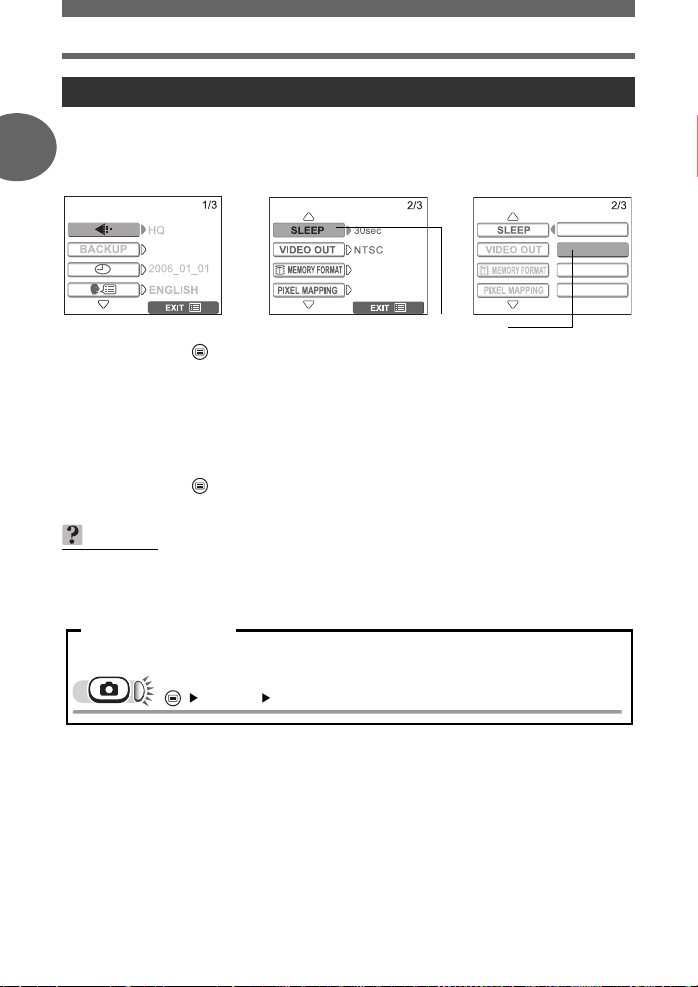
Izvēlņu lietošana
Izvēlņu lietošana
Izmantojiet bulttaustiņus un i, lai izvēlētos izvēlņu vienības un tās iestatītu. Sekojiet pogām,
kas parādās uz izvēlnes ekrāna un izmantojiet bulttaustiņus, lai veiktu iestatījumus.
Kā lietot izvēlnes, izmantojot fotografēšanas režīma ekrānus, ir parādīts zemāk.
1
Piemēram: [SLEEP] (gaidīšanas) funkcijas iestatīšana
Galvenās darbības
Izvēlētais iestatījums
Nospiediet .
1
• Monitorā parādās izvēlne.
Nospiediet [\, lai izvēlētos iestatījumu un nospiediet i vai ].
2
• Iestatījumus, kuri nav pieejami, nevar izvēlēties.
Nospiediet [\, lai mainītu iestatījumu un nospiediet i vai ^.
3
Nospiediet .
4
• Izvēlne aizveras, un fotokamera ir gatava fotografēt.
PADOMS
• Izvēlnē veiktie iestatījumi saglabājas arī tad, ja fotokamera ir izslēgta.
• Izvēlņu vienības, kas ir kopējas fotografēšanas un aplūkošanas režīmiem, attiecas uz tiem
pašiem iestatījumiem, un iestatījumi var tikt veikti no jebkura režīma.
30sec
1min
3min
10min
Izvēlnes apzīmējumi
Šajā rokasgrāmatā izvēlņu lietošanas darbības ir attēlotas šādi.
•Piemēram: Darbības 1 un 2 [SLEEP] (gaidīšanas) funkcijas iestatīšanai
[SLEEP]
i
16 LV
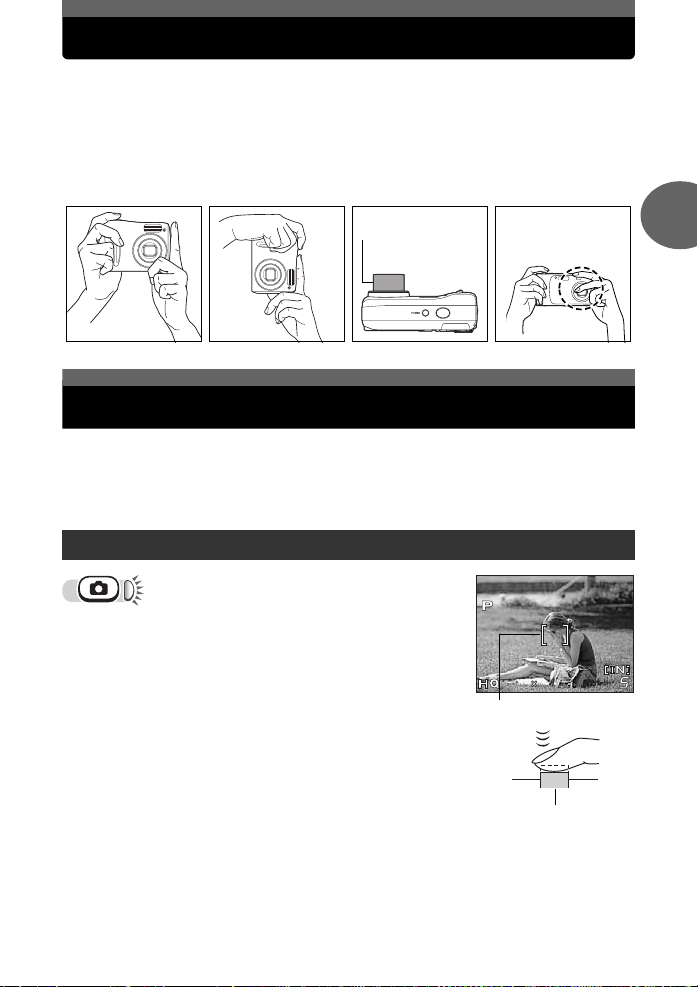
Fotokameras turēšana
2560
1920
Dažkārt, aplūkojot uzņemto attēlu, ir redzams, ka tas ir izplūdis. Bieži vien šādas attēla
izplūšanas iemesls ir fotokameras izkustēšanās tieši tajā brīdī, kad tiek nospiests slēdzis.
Lai izvairītos no fotokameras izkustēšanās, turiet to stingri abās rokās un piespiediet elkoņus
pie sāniem. Ja fotografējat, turot fotokameru vertikāli, turiet to tā, lai zibspuldze atrastos
virs objektīva. Rūpējieties par to, lai pirksti vai fotokameras siksniņa neaizsegtu objektīvu
vai zibspuldzi.
Horizontāls satvēriens Vertikāls satvēriens Skats no augšas Nepareizs satvēriens:
Neturiet šo objektīva
daļu.
×
Ja nav iespējams pareizi iestatīt asumu
Fotokamera automātiski nosaka, kurā vietā kadrā atrodas objekts, uz kuru jāiestata asums.
Kā viens no kritērijiem, lai noteiktu, kur kadrā atrodas galvenais objekts, tiek izmantots
kontrasta līmenis. Ja galvenā objekta kontrasta līmenis ir zemāks nekā pārējā kadra daļā vai
ja kadrā ir kāda ļoti kontrastaina zona, fotokamera var nepareizi iestatīt asumu uz galveno
objektu. Ja tā notiek, vienkāršākais risinājums ir izmantot fokusa fiksēšanu.
Kā iestatīt asumu (fokusa fiksēšana)
2
Padomi, pirms sākat fotografēt
Turiet fotokameru tā, lai AF (autofokusa)
1
atzīme atrastos uz fotografējamā objekta.
• Fotografējot objektu, uz kuru ir grūti iestatīt asumu vai kurš
pārvietojas lielā ātrumā, iestatiet asumu uz aptuveni tādu
attālumu, kādā atrodas fotografējamais objekts.
Nospiediet slēdzi līdz pusei, līdz iedegas
2
zaļā lampiņa.
• Kad asums un ekspozīcija ir nofiksēta, iedegas
zaļā lampiņa.
• Ja zaļā lampiņa mirgo, tas nozīmē, ka asums un
ekspozīcija nav nofiksēta. Noņemiet pirkstu no slēdža,
no jauna turiet fotokameru tā, lai AF (autofokusa) atzīme
atrastos uz fotografējamā objekta, un vēlreiz līdz pusei
piespiediet slēdzi.
2560
2560 1920
1920
AF (autofokusa) atzīme
Slēdzis
LV 17
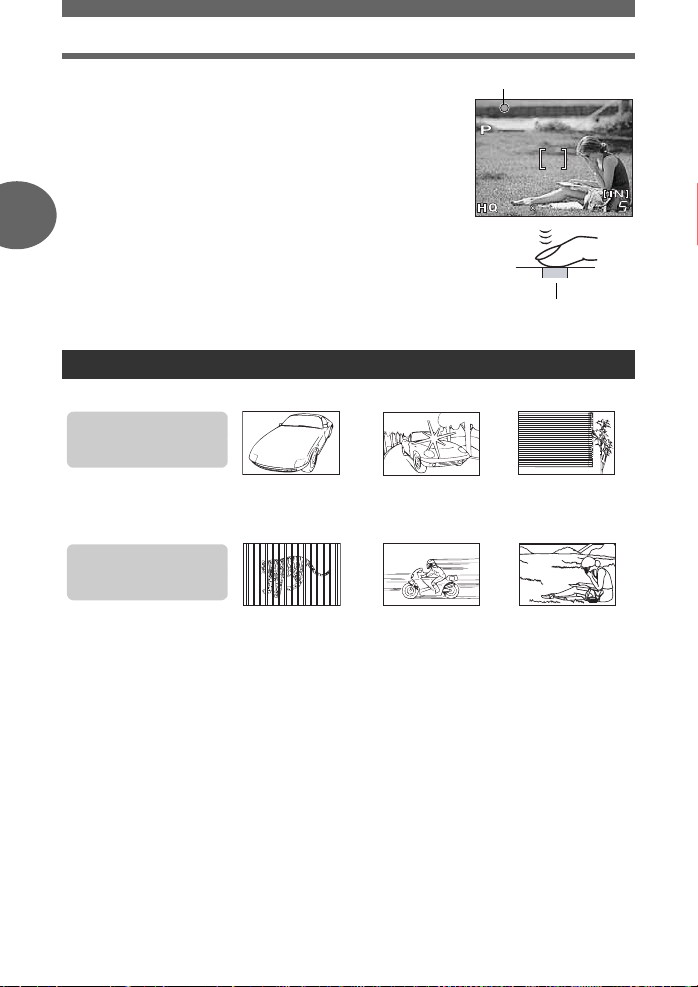
Ja nav iespējams pareizi iestatīt asumu
2560
1920
Turot slēdzi līdz pusei nospiestu,
3
vērsiet fotokameru tā, lai iegūtu vēlamo
kadra kompozīciju.
Nospiediet slēdzi līdz galam.
4
2
Objekti, uz kuriem ir grūti iestatīt asumu
Dažos apstākļos autofokusēšanas sistēma var nenostrādāt pareizi.
Zaļā lampiņa mirgo.
Nav iespējams iestatīt asumu
uz fotografējamo objektu.
Padomi, pirms sākat fotografēt
Zaļā lampiņa iedegas, bet
nav iespējams iestatīt asumu
uz fotografējamo objektu.
Objekts ar zemu
kontrasta līmeni
Objekti atrodas
dažādos attālumos
Objekts, kurš kadra
centrā rada ārkārtīgi
spilgtu zonu
Ātrā kustībā esošs
objekts
Zaļa lampiņa
2560
2560 1920
Objekts bez
vertikālām līnijām
Objekts neatrodas
kadra centrā
1920
Slēdzis
Šādos gadījumos iestatiet asumu (fokusa fiksēšana) uz kādu kontrastainu objektu, kas
atrodas aptuveni tādā pašā attālumā kā fotografējamais objekts, pēc tam pavērsiet
fotokameru tā, lai iegūtu vēlamo kadra kompozīciju, un fotografējiet. Ja fotografējamajam
objektam nav vertikālu līniju, turiet fotokameru vertikāli un iestatiet asumu, piespiežot slēdzi
līdz pusei. Pēc tam pagrieziet fotokameru atpakaļ horizontālā stāvoklī, joprojām turot līdz
pusei nospiestu slēdzi, un fotografējiet.
18 LV
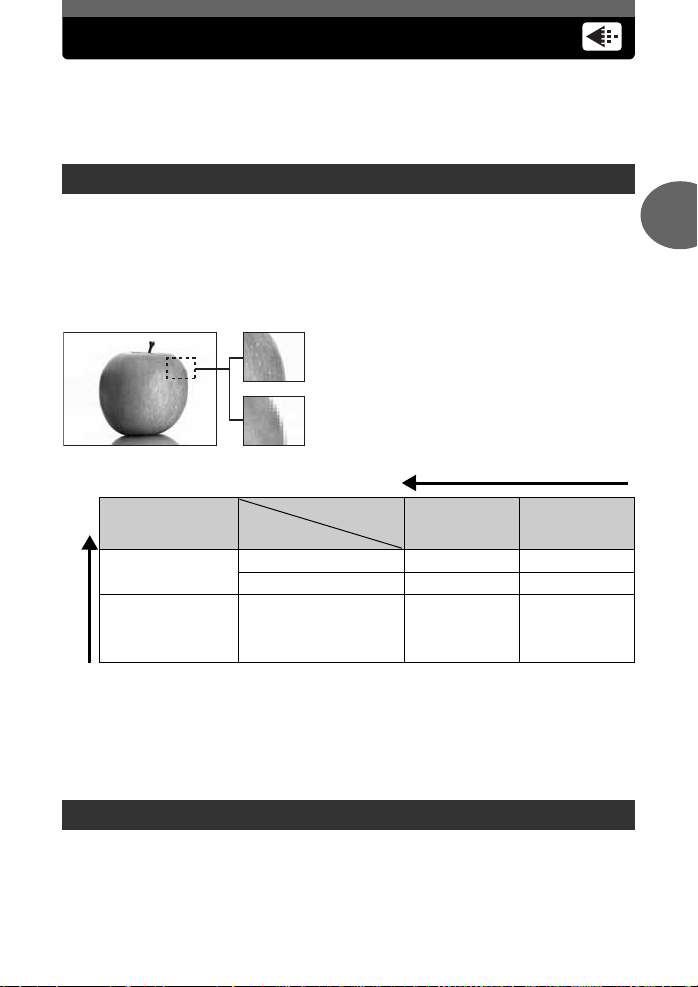
Ierakstīšanas režīms
Jūs varat izraudzīties ierakstīšanas režīmu, kurā veikt fotouzņēmumus vai ierakstīt
videofragmentus. Izvēlieties piemērotāko ierakstīšanas režīmu atkarībā no tā, kā esat
paredzējis attēlus izmantot (izdrukāt, rediģēt datorā, izvietot interneta mājas lapā u.c.).
Informācijai par attēla izmēru katrā ierakstīšanas režīmā un atmiņas ietilpību, skatīt
tabulu 20 lpp..
Fotogrāfiju ierakstīšanas režīmi
Ierakstīšanas režīms ataino ierakstāmo attēlu izmēru un saspiešanas pakāpi.
Katrs attēls sastāv no daudziem tūkstošiem sīku punktiņu (pikseļu). Palielinot attēlu, kurš
v no salīdzinoši neliela pikseļu skaita, tas izskatās pēc mozaīkas. Attēlā, kas sastāv no
sastā
lielāka pikseļu skaita, pikseļi ir izvietoti blīvāk, un tas izskatās skaidrāks, bet tā saglabāšanai
ir nepieciešama lielāka vieta atmiņā (lielāks fails). Tas savukārt nozīmē to, ka samazinās
saglabājamo attēlu skaits. Palielinot attēla datu saspiešanas pakāpi, samazinās faila izmērs,
bet attēls izskatās graudaināks.
Attēls, kas sastāv no liela pikseļu skaita
Attēls, kas sastāv no neliela pikseļu skaita
Attēls kļūst skaidrāks
2
Padomi, pirms sākat fotografēt
Pielietojums
Izvēlieties atkarībā no
izdrukas izmēra
Neliela izmēra
izdrukām un
izvietošanai mājas
Palielinās attēla izmērs
lapās
Saspiešanas
Izšķirtspēja
2560 x 1920 SHQ HQ
2048 x 1536 – SQ1
640 x 480 – SQ2
pakāpe
Zema
saspiešanaspakā
pe
Augsta
saspiešanaspakā
pe
Izšķirtspēja
Pikseļu skaits (horizontālais x vertikālais), kurus izmanto, saglabājot attēlu. Lai iegūtu labākas
kvalitātes izdrukas, saglabājiet lielāka izmēra attēlus.
Saspiešanas pakāpe
Attēla dati tiek saspiesti un ierakstīti. Jo lielāka ir saspiešanas pakāpe, jo attēls būs
neskaidrāks.
Videofragmentu ierakstīšanas režīmi
Videofragmenti tiek ierakstīti „Motion-JPEG“ formātā.
LV 19
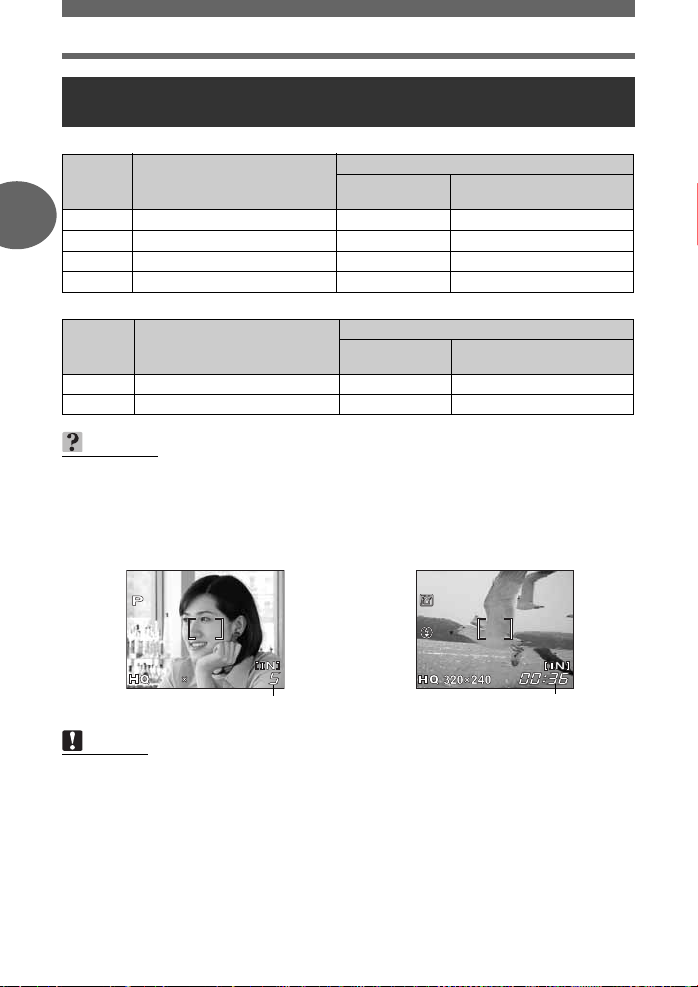
Ierakstīšanas režīms
2560
1920
Saglabājamo fotogrāfiju skaits / atlikušais videofragmentu
ierakstīšanas laiks
Fotogrāfijas
Ierakstīša
nas
režīms
SHQ 2560 x 1920 7 4
2
HQ 2560 x 1920 22 12
SQ1 2048 x 1536 34 19
SQ2 640 x 480 160 91
Izšķirtspēja
Videofragmenti
Ierakstīša
nas
režīms
HQ 320 x 240 (15 kadri / s.) 85 s. 48 s.
SQ 160 x 120 (15 kadri / s.) 340 s. 194 s.
PADOMS
Padomi, pirms sākat fotografēt
• Kad attēls no fotokameras ir pārsūtīts uz datoru, tā izmērs datora ekrānā ir atkarīgs no
datora monitora iestatījumiem. Piemēram, ja attēla izmērs ir 1024 x 768 pikseļi un
monitora izšķirtspējas iestatījums ir 1024 x 768 punkti, tad attēls, ja tas nav ne palielināts,
ne samazināts (palielinājums ir 1x), aizpilda visu monitoru. Bet, ja monitora izšķirtspējas
iestatījums ir lielāks nekā 1024 x 768 punkti (piemēram, 1280 x 1024), attēls aizņems tikai
daļu no ekrāna.
Izšķirtspēja
Saglabājamo fotogrāfiju skaits
Iekšējā atmiņa
Atlikušais videoieraksta laiks
Iekšējā atmiņa
Atmiņas karte (izmantojot
Atmiņas karte (izmantojot
16 MB karti)
16 MB karti)
2560
1920
2560 1920
Saglabājamo fotogrāfiju skaits
Atlikušais videoieraksta laiks
Piezīme
• Tabulā norādītais saglabājamo fotogrāfiju skaits un videofragmentu ierakstīšanas garums
ir aptuvens.
• Saglabājamo fotogrāfiju skaits var mainīties atkarībā no fotografējamā objekta vai citiem
faktoriem, piemēram, no tā, vai atmiņas kartē ir saglabāta arī informācija par attēlu
izdrukāšanu. Dažos gadījumos saglabājamo attēlu skaits nemainās pat tad, ja izdarāt
kādu uzņēmumu vai izdzēšat kādu attēlu.
20 LV
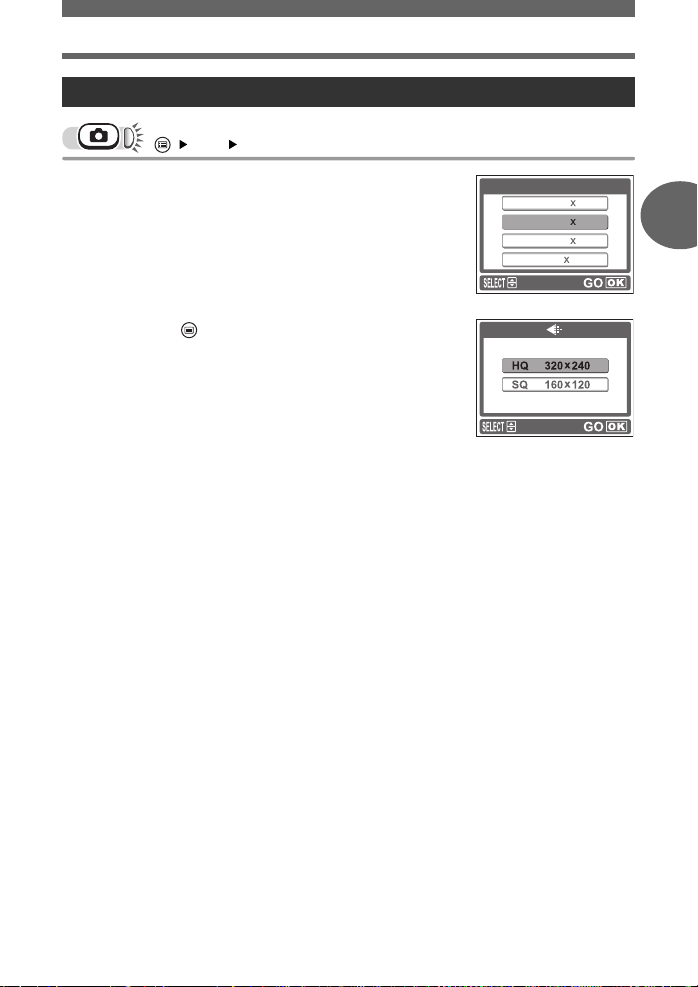
Ierakstīšanas režīma maiņa
[K]
i
Ierakstīšanas režīms
g
„Izvēlņu lietošana“ (15 lpp.)
Fotogrāfijām izvēlieties ieraksta režīmu
1
[SHQ], [HQ], [SQ1] vai [SQ2].
Videofragmentiem izvēlieties ieraksta
režīmu [HQ] vai [SQ].
Nospiediet i.
2
• Nospiediet , lai izietu no izvēlnes.
D
2560 1920
SHQ
HQ
2560 1920
SQ1
2048 1536
SQ2 640 480
Fotogrāfijām
Videofragmentiem
2
Padomi, pirms sākat fotografēt
LV 21
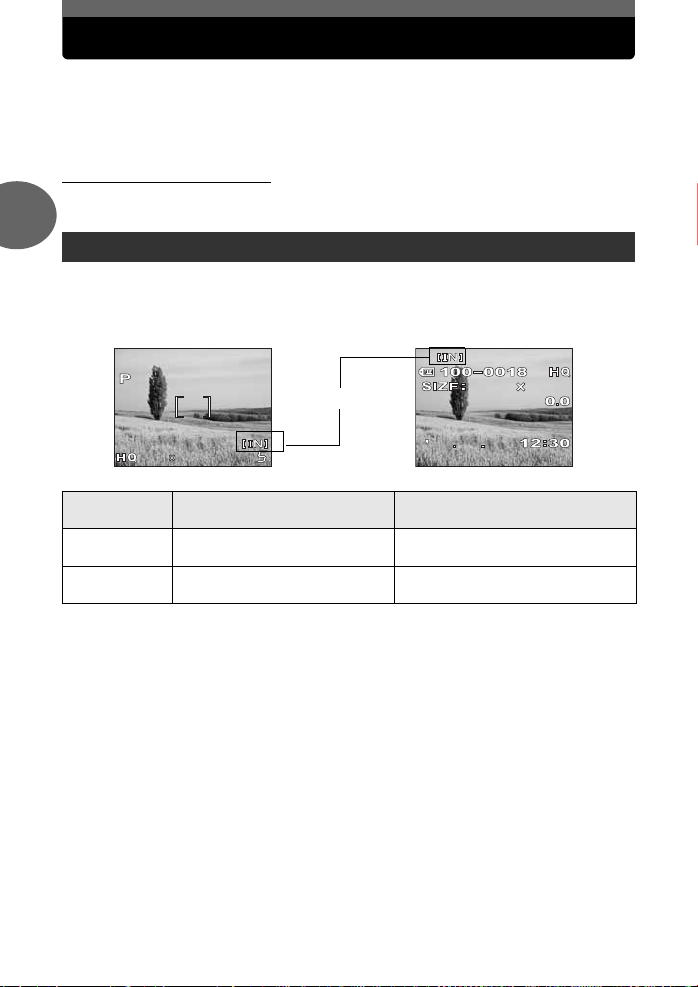
Fotogrāfiju ierakstīšana
10
06
5
2560
1920
1920
2560
Uzņemtās fotogrāfijas saglabājas iekšējā atmiņā.
Attēlu glabāšanai Jūs variet lietot arī papildus xD-Picture Card (lietošanas pamācībā saukta
par „atmiņas karte“). Atmiņas kartei ir lielāka ietilpība nekā iekšējai atmiņai un tajā var saglabāt
vairāk attēlu. Atmiņas kartes lietošana ir ērta, piemēram, ceļojot, kad vēlaties saglabāt
daudz fotogrāfiju.
(Iekšējās atmiņas principi
Fotogrāfijas, kas ir ierakstītas un saglabātas iekšējā atmiņā, var viegli izdzēst, pārrakstīt un/
vai rediģēt ar datora palīdzību. Iekšējo atmiņu nevar nomainīt vai izņemt no fotokameras.
2
Saikne starp iekšējo atmiņu un atmiņas karti
Monitors parāda kura atmiņa (iekšējā vai atmiņas karte) tiek lietota fotografējot un
aplūkojot attēlus.
Fotografēšanas režīms Aplūkošanas režīms
2560
Pašreizējā atmiņa
020210
Padomi, pirms sākat fotografēt
2560
1920
19202560
06
1920
Rādījums
monitorā
[IN] Saglabā iekšējā atmiņā.
[xD] Saglabā atmiņas kartē.
• Iekšējo atmiņu un atmiņas karti nevar lietot vienlaicīgi.
• Kad ievietota atmiņas karte, iekšējā atmiņa nedarbojas. Ja vēlaties lietot iekšējo atmiņu,
izņemiet atmiņas karti.
• Visu attēlu datus, kas saglabāti iekšējā atmiņā, varat iekopēt atmiņas kartē.
g„Attēlu iekopēšana atmiņas kartē (REZERVES KOPĒŠANA)“ (41 lpp.)
Fotografēšanas režīms Aplūkošanas režīms
Attēlo fotogrāfijas, kas saglabātas
iekšējā atmiņā.
Attēlo fotogrāfijas, kas saglabātas
atmiņas kartē.
22 LV
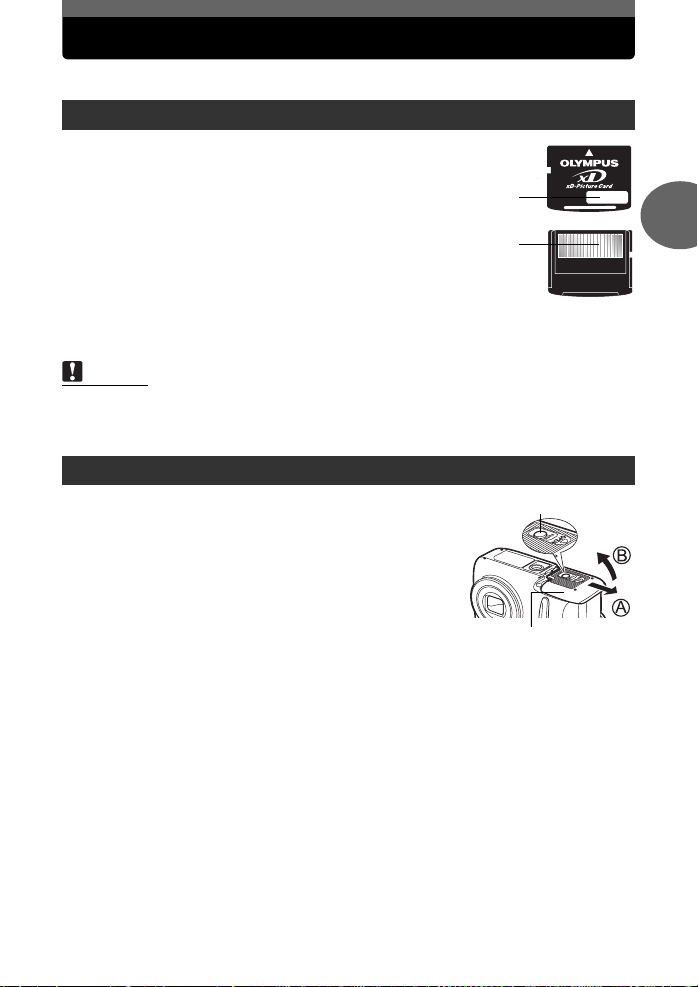
Atmiņas kartes lietošana
Šajā fotokamerā var izmantot atmiņas karti.
Atmiņas kartes principi
Atmiņas karte atbilst parastā fotoaparāta filmiņai, kas nepieciešama, lai
ierakstītu uzņemtos attēlus.
Fotogrāfijas, kas ir ierakstītas un saglabātas atmiņas kartē, var viegli
izdzēst, pārrakstīt un/vai rediģēt ar datora palīdzību.
Lietojot atmiņas karti ar lielāku ietilpību, palielinās ierakstāmo
fotogrāfiju skaits.
c Satura rādītāja laukums
Varat izmantot šo laukumu, lai uzrakstītu atmiņas kartes saturu.
d Kontakta virsma
Vieta, kur dati no fotokameras tiek transformēti uz atmiņas karti.
Savietojamas atmiņas kartes
•xD-attēlu atmiņas karte (16 MB – 1 GB)
Piezīme
• Šī fotokamera var neatpazīt atmiņas karti, kuras izgatavotājs nav „OLYMPUS“, vai
atmiņas karti, kura ir formatēta ar citu iekārtu (piem., datoru). Pirms lietošanas noteikti
formatējiet atmiņas karti ar šo fotokameru. g„Formatēšana“ (38 lpp.)
Atmiņas kartes ievietošana
c
d
2
Padomi, pirms sākat fotografēt
Pārliecinieties, ka fotokamera ir izslēgta.
1
• Monitors ir izslēgts.
• Fotokameras zaļā un oranžā lampiņa nedeg.
• Objektīvs ir iebīdīts.
Turot fiksācijas slēdzi, pabīdiet bateriju/
2
atmiņas kartes nodalījuma vāciņu
virzinā A un tad paceliet virzienā B.
• Bīdiet vāciņu ar pirksta spilventiņu.
Nebīdiet vāciņu ar nagu, jo tas var radīt savainojumus.
Fiksācijas slēdzis
Bateriju / atmiņas kartes
nodalījuma vāciņš
LV 23
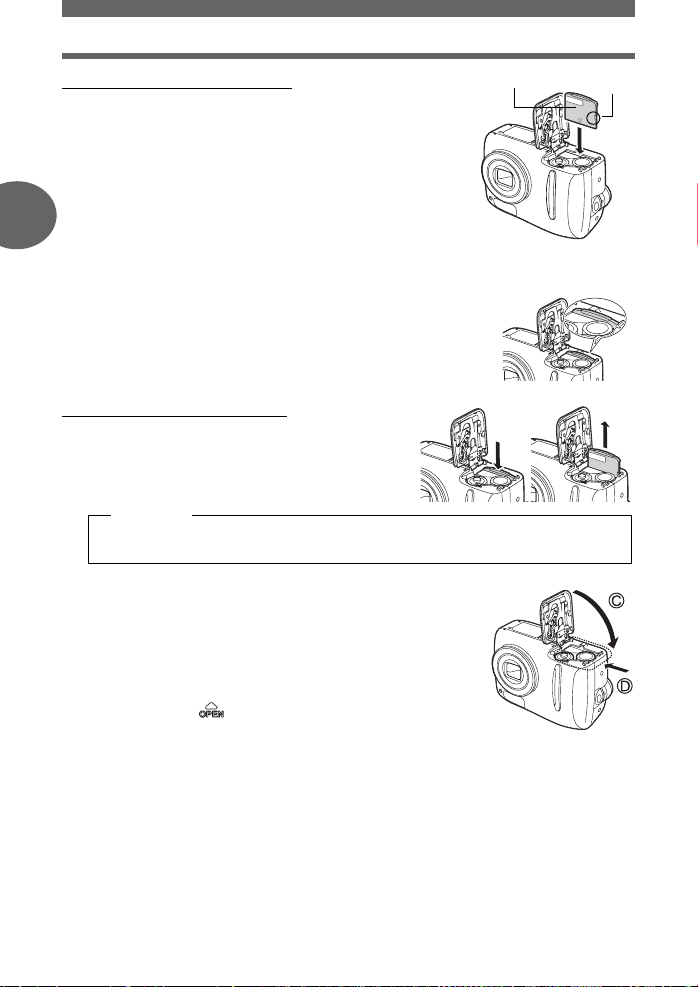
Atmiņas kartes lietošana
( Atmiņas kartes ievietošana
Pavērsiet atmiņas karti kā norādīts un
3
ievietojiet to atmiņas kartes atverē
saskaņā ar attēlu.
• Ievietojot atmiņas karti, turiet to taisni.
• Kad atmiņas karte ir pilnībā ievietota,
tā apstājas noklikšķot.
• Nepareizi ievietojot atmiņas karti vai neievietojot to
2
Padomi, pirms sākat fotografēt
taisni, var tikt bojāta kontakta virsma vai tā var iesprūst.
• Ja atmiņas karte nav ievietota pilnībā, datus nevar
ierakstīt atmiņas kartē.
( Atmiņas kartes izņemšana
Iespiediet atmiņas karti līdz galam
4
atverē un lēnām atlaidiet.
• Atmiņas karte lēnām izvirzās un apstājas.
Uzmanību
Ja pēc atmiņas kartes iespiešanas atverē pārāk strauji atlaidīsiet pirkstu,
tā no atveres var tikt izsviesta ar spēku.
• Satveriet atmiņas karti un izņemiet.
Aizveriet bateriju/atmiņas kartes nodalījuma
5
vāciņu lejup bateriju virzienā
pabīdiet vāciņu virzienā
• Ja bateriju/atmiņas kartes nodalījuma vāciņu ir grūti aizvērt,
tad nespiediet to ar spēku. Aizveriet vāciņu, stingri
piespiediet uz atzīmes un pabīdiet virzienā D.
D
C
.
un tad
Satura rādītāja
laukums
Pareiza atmiņas kartes
ievietošanas pozīcija
Robojums
24 LV
